会員向けサービス:オプションサービス
使い方:「使い方の設定」について

「利用者ごとに設定」画面について:利用者を追加する
初期設定では、「認証なし」という名前の利用者が登録されています。「認証なし」の登録内容は、「すべての曜日/時間帯」に、「子ども」用フィルタリングを使用し、 Web 閲覧を行う時間数については制限しない」となっています。また、パスワードが設定されていないため、誰でも自由にWeb 閲覧が行える設定となっています。ここでは、初期設定の利用者「認証なし」とは別に、新しい利用者を登録する方法を説明します。
| 1) | [ 使い方の設定 ] 「利用者ごとに設定」画面の「追加」ボタンをクリックします。 |
|
| 2) | 利用者の詳細を設定する画面に切り替わります。 「名前」ボックス、および「パスワード」ボックスに、登録する利用者の名前とパスワードを入力します。 名前は、半角20文字、または全角10文字以内で入力します。 パスワードは、半角0文字(未入力)以上12 文字以内で入力します。 |
|
| 3) | フィルタリングルールを「フィルタリングルール」リストボックスから選択します。
リストにないフィルタリングルールを設定したい場合は、「ルールの設定画面」でフィルタリングルールを作成します。 |
|
| 4) | スケジュールを設定する場合は、「詳細設定」ボタンをクリックし、「詳細設定」ダイアログを表示します。 特に設定を行わない場合は、6) へ進みます。この場合は、すべての曜日/時間帯においてフィルタリングが有効に設定されます。 |
|
| 5) | 「詳細設定」ダイアログで、以下の設定を行い、[設定]ボタンをクリックします。 [月]〜[日]チェックボックス: 複数の状態を設定する場合は、[設定]ボタンをクリック後、4) および 5)を再度行います。 |
|
| 6) | 設定内容を確認し、[設定]ボタンをクリックします。 [設定]ボタンをクリックすると、確認メッセージが表示されます。 |
|
| 7) | [OK]ボタンをクリックします。 画面が切り替わり、2)で設定した利用者名のボタンが追加されます。 |
|
| 「使い方の設定」について |
| 「利用者ごとに設定」画面について 利用者を追加する 利用者認証を使用する 利用者を切り替えて使用する 利用者の設定を変更する 利用者を削除する |
| 「ルールの設定」画面について |
| 「URL登録」画面について |
- オプションサービス一覧
- プロトコル制限解除オプション
- hi-ho WiMAX 安心サポートワイド
- hi-ho WiMAX グローバルIPアドレス
- hi-ho あんしん機器保証オプション
- hi-ho サポートレスキュー
- hi-ho ライフ
- hi-ho リフラ
- hi-ho マイルクラブ
- hi-ho snapio
- hi-ho with U-NEXT
- hi-ho KINGSOFT Office 月額版
- hi-ho ウイルスバスター マルチデバイス 月額版
- hi-ho KINGSOFT Security 月額版
- hi-ho ウイルスバスター 月額版
- hi-ho有害サイトブロックサービス
- メールウイルスチェック
- メールアドレス追加サービス
- パーソナルドメインサービス
- hi-hoでんわ-C
- hi-hoでんわ-F

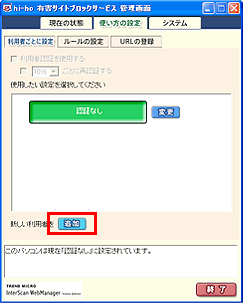
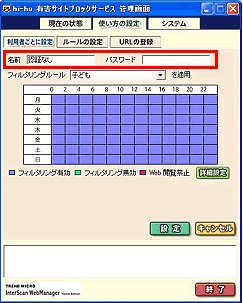
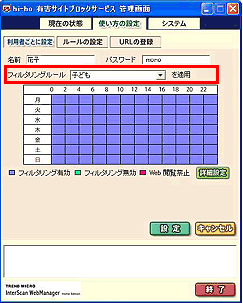

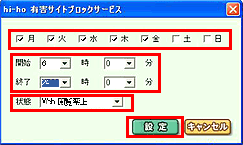
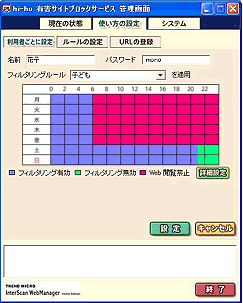
![設定内容を確認し、[設定]ボタンをクリック](parts/cap2-2g.gif)
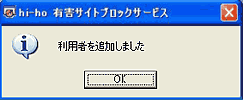
![設定内容を確認し、[設定]ボタンをクリック。](parts/cap2-2h2.gif)




